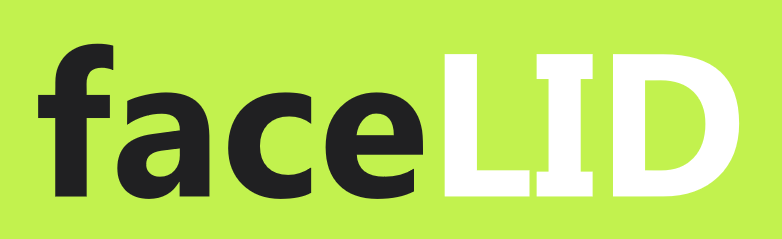Table of Contents
Как использовать библиотеку жидкокристаллического дисплея Arduino
Библиотека жидкокристаллического дисплея (ЖК-дисплея) Arduino — это мощный инструмент, который позволяет пользователям легко взаимодействовать с ЖК-экранами с помощью плат Arduino. Эта библиотека упрощает процесс управления ЖК-экранами, упрощая отображение информации на этих экранах как новичкам, так и опытным пользователям.
Чтобы использовать библиотеку жидкокристаллического дисплея Arduino, сначала необходимо включить ее в эскиз Arduino. Это можно сделать, добавив следующую строку кода в начало вашего скетча:
#include
После подключения библиотеки вы можете создать экземпляр класса LiquidCrystal в своем скетче. Этот экземпляр будет представлять используемый вами ЖК-экран, и вы можете использовать его для управления дисплеем. Чтобы создать экземпляр класса LiquidCrystal, вам необходимо указать контакты, подключенные к контактам RS, EN, D4, D5, D6 и D7 на ЖК-экране. Например, если вы подключили эти контакты к контактам 12, 11, 5, 4, 3 и 2 на плате Arduino, вы можете создать экземпляр класса LiquidCrystal следующим образом:
LiquidCrystal lcd(12, 11, 5 , 4, 3, 2);
После того как вы создали экземпляр класса LiquidCrystal, вы можете использовать его методы для управления отображением на ЖК-экране. Например, вы можете использовать метод lcd.begin() для инициализации ЖК-экрана и установки количества столбцов и строк на нем. Этот метод следует вызывать в начале вашего эскиза, например:
lcd.begin(16, 2);
Эта строка кода инициализирует ЖК-экран как дисплей 16×2, что означает, что он имеет 16 столбцов и 2 ряды. Вы можете изменить эти значения в соответствии со спецификациями вашего ЖК-экрана.
После инициализации ЖК-экрана вы можете использовать метод lcd.print() для отображения текста на экране. Этот метод принимает строку в качестве аргумента и отображает ее на экране. Например, вы можете отобразить текст «Привет, мир!» на ЖК-экране следующим образом:
lcd.print(“Hello, World!”);
Вы также можете использовать метод lcd.setCursor() для установки положения курсора на ЖК-экране. Этот метод принимает номера столбцов и строк в качестве аргументов и перемещает курсор в эту позицию на экране. Например, вы можете переместить курсор во второй столбец первой строки следующим образом:
lcd.setCursor(1, 0);
Используя эти методы, вы можете легко управлять отображением на ЖК-экране и показывать информацию Пользователь. Библиотека жидкокристаллического дисплея Arduino упрощает процесс взаимодействия с ЖК-экранами, упрощая пользователям создание проектов, предполагающих отображение информации на этих экранах.
В заключение, библиотека жидкокристаллического дисплея Arduino — ценный инструмент для всех, кто работает с ЖК-экранами и платами Arduino. Включив библиотеку в свой эскиз и используя ее методы для управления отображением, вы сможете легко отображать информацию на экране и создавать интерактивные проекты. Независимо от того, являетесь ли вы новичком или опытным пользователем, библиотека жидкокристаллического дисплея Arduino поможет вам максимально эффективно использовать ЖК-экран и плату Arduino.